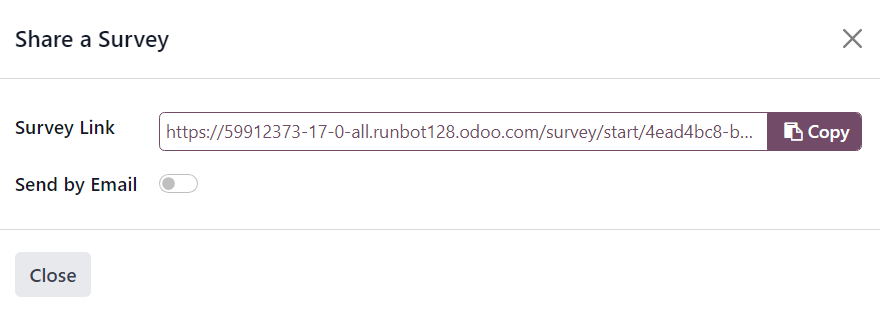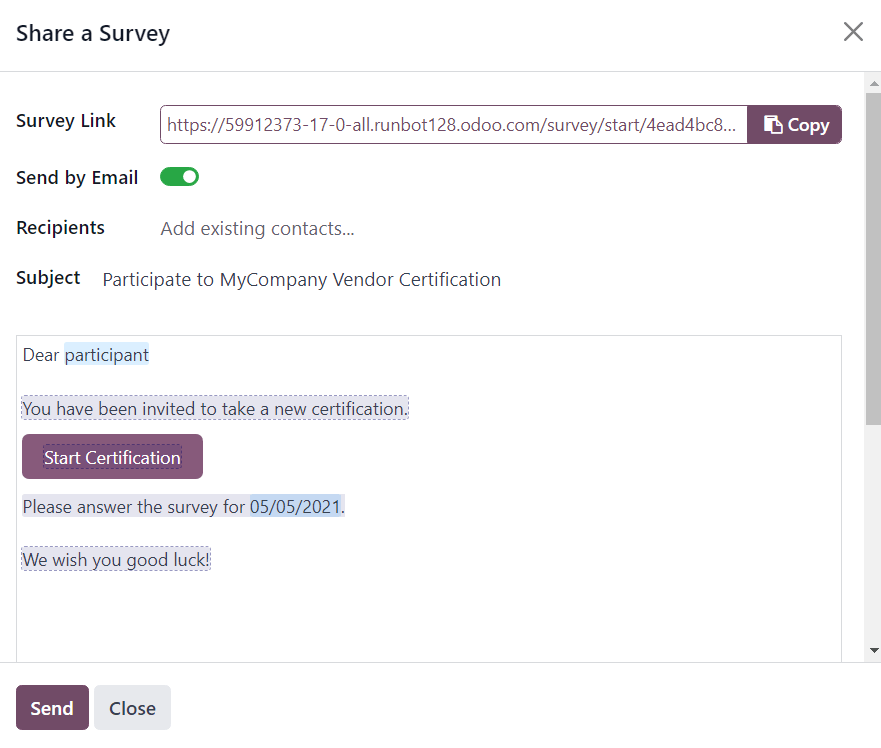Sukurti apklausas¶
Norėdami sukurti apklausą Odoo Surveys programoje, eikite į ir bus atidaryta tuščia apklausos forma.
Pastaba
Mygtukas Naujas nėra rodomas Apklausų informacijos suvestinėje, jei esate Veiklos rodinyje.
Apklausos forma¶
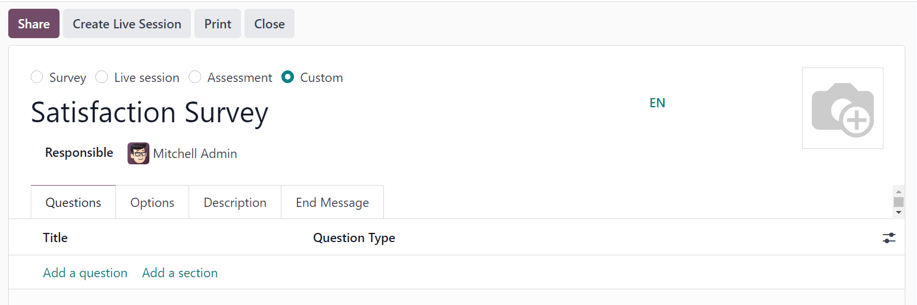
Anketos formos viršuje yra keturi radijo mygtukai, kiekvienas reiškiantis tam tikrą apklausos stilių. Radijo mygtukų parinktys yra:
Apklausa
Tiesioginė sesija
Vertinimas
Pasirinktinis (pasirinkta pagal numatytuosius nustatymus)
Šios parinktys skirtos apklausų rengimo procesui supaprastinti, suteikiant vartotojams automatinius nustatymus ir parinktis, kurios yra idealiai pritaikytos tam tikro tipo apklausoms. Kiekviena iš tų apklausos tipų parinkčių turi savo specifinį parinkčių rinkinį.
Pagal numatytąjį nustatymą parinkta Custom parinktis suteikia visas pasirinktis iš visų galimų apklausų tipų (esančių Options skirtuke).
Po radijo apklausos tipo parinktimis yra tuščias laukas, į kurį būtina įvesti apklausos pavadinimą.
Žemiau apklausos pavadinimo laukelio yra Atsakingo laukelis. Iš išskleidžiamojo meniu pasirinkite vartotoją, kuris bus atsakingas už apklausą. Pagal numatytuosius nustatymus, vartotojas, kuris pradinėse sukūrė apklausą, yra pasirinktas kaip numatytasis Atsakingas.
Dešinėje nuo tų laukų ir virš skirtukų yra galimybė pridėti fono paveikslėlį, atvaizduotą 📷 (fotoaparato) piktograma. Paspaudus ją, galima įkelti paveikslėlį. Šis paveikslėlis bus naudojamas kaip visos apklausos fono paveikslėlis. Tai nėra privaloma galimybė.
Žemiau tų laukų ir parinkčių yra keturios kortelės: Klausimai, Parinktys, Aprašymas ir Pabaigos žinutė.
Klausimų skirtukas¶
Peržiūrėti, pasiekti, pridėti ir/arba ištrinti klausimus ir skyrius apklausoje galima Klausimų skirtuke.
Pagal numatytuosius nustatymus skirtuke Klausimai yra dvi skiltys: Pavadinimas (t.y. klausimas) ir Klausimo tipas.
Jei parinktis Randomized per Section yra įjungta anketos formos skirtuke Options, skirtuke Questions atsiranda stulpelis, pavadintas # Questions Randomly Picked.
Nurodykite, ar klausimai reikalauja privalomo atsakymo, spustelėdami piktogramą (pasirenkamos skiltys) dešinėje stulpelių pavadinimų pusėje. Tada pasirinkite Privalomas atsakymas iš išskleidžiamojo meniu, kad būtų atskleista skiltis Privalomas atsakymas skirtuke Klausimai.

Prašome pateikti tekstą.¶
Norėdami įtraukti klausimą į apklausą, spustelėkite Pridėti klausimą kortelėje Klausimai ir užpildykite atsiradusį iššokantį langą Sukurti skirsnius ir klausimus.
Norėdami sužinoti, kaip kurti ir pritaikyti klausimus, kreipkitės į kurti klausimus dokumentaciją.
Svarbu
Būtina įvesti apklausos pavadinimą, kad pasirodytų Create Sections and Questions iššokantis langas. Jei apklausa neturi pavadinimo, viršutiniame dešiniajame kampe pasirodys klaidos pranešimas, kuris informuos vartotoją apie būtinybę įvesti apklausos pavadinimą.
Aš suprantu. Prašome pateikti man tekstą.¶
Skyrius padalija apklausą į struktūrizuotas dalis, siekiant vizualiai sugrupuoti panašius klausimus. Norėdami sukurti skyrių, spustelėkite Pridėti skyrių apačioje esančiame Klausimų skirtuke, įrašykite norimą skyriaus pavadinimą, tada paspauskite Enter arba spustelėkite bet kur kitur ekrane.
Skirsnio linija rodoma tamsiai pilkai skirtuke Questions.
Tada vilkite ir upūles norimus klausimus žemiau skyriaus, arba vilkite ir upūles skyriaus pavadinimą ant (t. y. prieš) norimą(ų) klausimą(ų) apklausoje. Tai padarę užpildysite skyrių klausimais, atitinkančiais jo temą.
Jei apklausos formos skirtuke Parinktys įjungtas Atsitiktinai kiekvienai sekcijai parinktis, pagal numatytuosius nustatymus sekcijos eilutėje, stulpelyje Atsitiktinai parinktų klausimų skaičius rodomas skaičius 1.
Tai rodo, kad kiekvienam apklausos dalyviui atsitiktine tvarka bus parinktas vienas klausimas iš to skyriaus, praleidžiant visus kitus, nepasirinktus klausimus iš to skyriaus. Norėdami pakeisti šį skaičių, pasirinkite tą skaičių ir įveskite reikiamą skaičių jo vietoje. Tada, arba paspauskite Enter, arba paspauskite kitur.
Parinkčių skirtukas¶
Anketos formos skirtuke Parinktys yra daug pasirinkimų, suskirstytų į keturias skirtingas sekcijas: Klausimai, Laikas ir Vertinimas, Dalyviai ir Tiesioginė Sesija.
Šioje kortelėje galimos parinktys skiriasi priklausomai nuo pasirinkto apklausos tipo, naudojant radijo mygtukus apklausos formos viršuje: Apklausa, Tiesioginė sesija, Vertinimas arba Individualus.
Anketos tipo Pasirinktinis peržiūra rodo visus galimus pasirinkimus skirtuke Parinktys. Taigi, jei bet kuris iš šių pasirinkimų ne pasirodo skirtuke Parinktys, greičiausiai taip yra dėl to, kad pasirinktas anketos tipas jo nepalaiko.
Klausimų skyrius¶
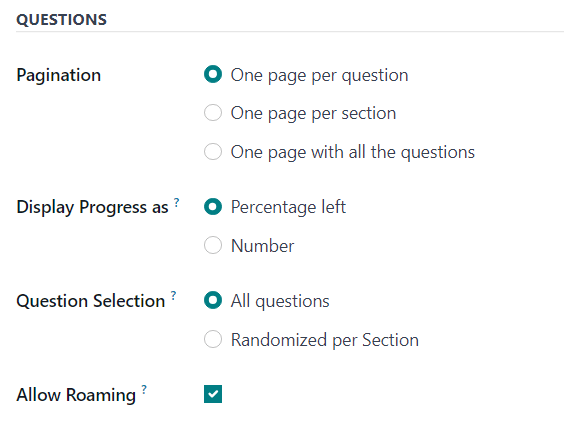
Pirmas laukas Questions skyriuje sukasi aplink Pagination arba bendrąją apklausos išdėstymą.
Pasirinkite tarp: Vienas puslapis vienam klausimui, Vienas puslapis vienai sekcijai, arba Vienas puslapis su visais klausimais lauke Puslapių numeravimas.
Pastaba
Jei pasirenkama Vienas puslapis su visais klausimais, visos likusios parinktys laukelyje Klausimai, išskyrus Klausimų pasirinkimas, yra pašalinamos, nes jos nebereikalingos.
Tada pasirinkite vieną iš šių parinkčių Rodyti eigą kaip lauke:
Likutinis procentas: rodo likusį apklausos procentą dalyviams.
Skaičius: rodo atsakytų klausimų skaičių kartu su bendru atsakytinų klausimų skaičiumi.
Lauke Klausimų pasirinkimas pasirinkite, kad apklausa rodytų Visi klausimai arba Atsitiktinai pagal skyrių. Jei pasirinksite Atsitiktinai pagal skyrių, skirtuke Klausimai atsiras naujas stulpelis pavadinimu: # Atsitiktinai parinkti klausimai.
Stulpelyje # Atsitiktinai Pasirinkti Klausimai nurodykite, kiek klausimų šiame skyriuje turėtų būti atsitiktinai pasirinkta dalyviui.
Galiausiai yra parinktis Leisti klajoti. Kai įjungta, dalyviai gali grįžti į ankstesnius apklausos puslapius.
Laikas ir taškų skaičiavimas skyrius¶
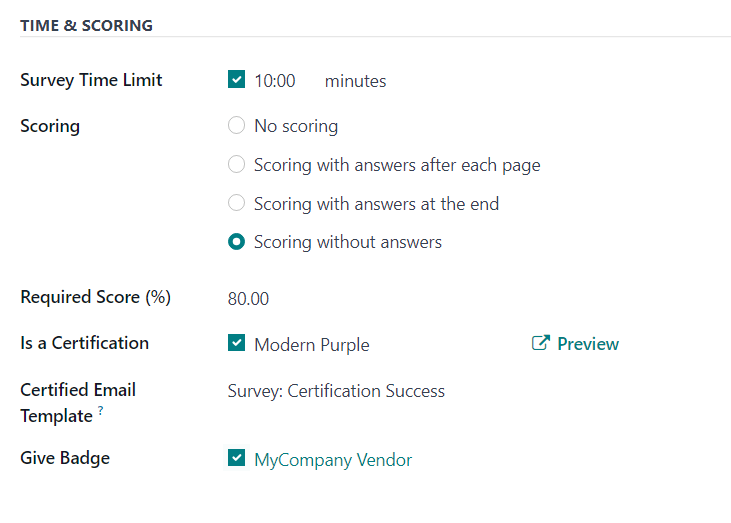
Pirmasis pasirinkimas Laikas ir taškai skyriuje yra Apklausos laiko limitas. Jei aktyvuota, įveskite apklausos laiko limitą (minutėmis).
Toliau, skiltyje Vertinimas, nustatykite, ar turėtų būti: Nėra vertinimo, Vertinimas su atsakymais po kiekvieno puslapio, Vertinimas su atsakymais pabaigoje, ar Vertinimas be atsakymų.
Jei pasirenkamas Nėra vertinimo variantas, jokios kitos parinktys šiame skyriuje nėra pasiekiamos. Tačiau, jei pasirenkama bet kuri kita Vertinimo opcija, atsiranda du papildomi laukai: Reikalingas balas (%) ir Ar tai yra sertifikatas.
Lauke Reikalingas balas (%) įveskite minimalų procentą, kurį dalyviai privalo gauti, kad išlaikytų apklausą. Šis procentas laikomas nepakankamu, jei jis yra mažesnis už nustatytą ribą. Šis skaičius taip pat naudojamas norint nustatyti, ar dalyvis yra „sertifikuotas“, jei parinktis Ar tai sertifikavimas yra įjungta.
Jei parinktis Ar tai yra sertifikatas yra įjungta, tai paverčia apklausą Sertifikatu, kuris pagrindiniame Apklausų programėlės prietaisų skydelyje parodytas per pusiau trofėjaus vaizdą už apklausos pavadinimo, esant numatytam Kanban peržiūros režimui. Arba, per pilno trofėjaus piktogramą, esant sąrašo peržiūros režimui.
Kai įjungta Ar tai yra sertifikacija parinktis, atsiranda trys papildomi laukai – vienas prie pasirinkimo ir du žemiau.
Lauke šalia parinkties naudotojai gali pasirinkti (ir Peržiūrėti) sertifikavimo šabloną.
Po tuo, lauke Sertifikuoto el. pašto šablonas, vartotojai gali pasirinkti iš anksto sukonfigūruotą el. pašto šabloną arba sukurti jį per kelias minutes, kuris bus siunčiamas sertifikuotiems apklausos dalyviams po jos užbaigimo.
Galiausiai, jei įjungtas Suteikti ženkleli, iš anksto sukonfigūruotas ženklelis bus rodomas kontaktiniame puslapyje tam sertifikuotam apklausos dalyviui.
Dalyvių skyrius¶
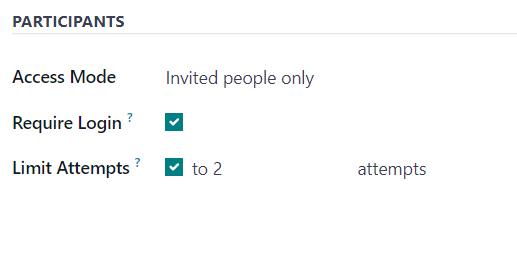
Pirmoji galimybė Dalyvių skyriuje yra Prieigos būdas laukas. Čia vartotojai gali nustatyti, kas turi prieigą prie apklausos. Vartotojai gali pasirinkti: Bet kas su nuoroda arba Tik pakviesti žmonės.
Tada yra galimybė Reikalauti prisijungimo. Įjungus šią funkciją, naudotojai privalo prisijungti prieš pradėdami apklausą, net jei jie turi galiojantį žetoną.
Galiausiai, čia yra Bandymų skaičiaus ribojimas laukas. Jei jis įgalintas, šalia jo atsiranda papildomas laukas, kuriame vartotojai gali nustatyti, kiek kartų galima bandyti atlikti šią apklausą.
Tiesioginės sesijos skyrius¶
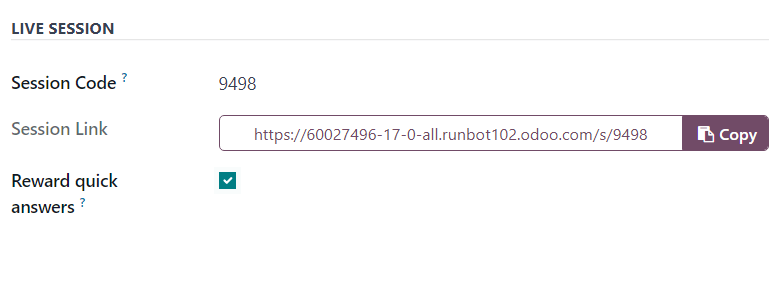
Pastaba
Laukas Live Session skyriuje Options skirtuke apklausos formoje tik taikomas Live Session apklausoms.
Pirmasis pasirinkimas skiltyje Live Session yra laukas Session Code. Į šį lauką įveskite pasirinktinį kodą, sudarytą iš raidžių, skaičių ir/ar simbolių, kurį dalyviai naudos norėdami prisijungti prie tiesioginės sesijos apklausos.
Toliau pateikiamas laukas Sesijos nuoroda, kurio negalima pritaikyti pagal poreikius, tačiau jį galima išsiųsti potencialiems dalyviams.
Pastaba
Jei įvestas Sesijos kodas, URL laukelyje Sesijos nuoroda baigiasi tuo konkrečiu Sesijos kodu.
Jei dalyviai naudoja tą visą Sesijos nuorodą (baigiasi pasirinktu Sesijos kodu) norėdami pasiekti tiesioginės sesijos apklausą, ta nuoroda jau būtų jiems įvesta. Tuo metu jiems tereikėtų laukti, kol tiesioginės sesijos vedėjas pradės apklausą, tada jie galėtų prisijungti.
Jei Sesijos nuoroda (pasibaigianti pasirinktu Sesijos kodu) yra siunčiama be Sesijos kodo pabaigos, dalyviai, bandantys pasiekti tiesioginę sesiją per tą nuorodą, turės įvesti pasirinktą Sesijos kodą, kad gautų prieigą.
Jei laukelis Sesijos kodas yra tuščias, laukelį Sesijos nuoroda užpildys šiek tiek ilgesnis ir sudėtingesnis URL. Kai dalyviai bando prisijungti prie tiesioginės sesijos naudodamiesi ta nuoroda (be sukonfigūruoto Sesijos kodo), jiems tereikia laukti, kol tiesioginės sesijos vedėjas pradės apklausą, ir tuomet jie galės dalyvauti.
Galiausiai, skiltyje Tiesioginė sesija, yra galimybė Apdovanoti greitus atsakymus. Jei ši parinktis įjungta, dalyviai, kurie greitai pateikia savo atsakymą, gauna daugiau taškų.
Aprašymo skirtukas¶
Šioje neprivalomoje kortelėje naudotojai gali įvesti pasirinktą aprašymą apie apklausą ir visus paaiškinimus ar gaires, kurių gali prireikti apklausos dalyviui teisingai dalyvauti (ir užbaigti) apklausą.
Baigti pranešimo skirtuką¶
Šiame neprivalomame skirtuke vartotojai gali įvesti pranešimą, kurį dalyviai matys užbaigus apklausą.